OPEL AMPERA E 2018 Instruksjonsbok
Manufacturer: OPEL, Model Year: 2018, Model line: AMPERA E, Model: OPEL AMPERA E 2018Pages: 263, PDF Size: 6.45 MB
Page 111 of 263
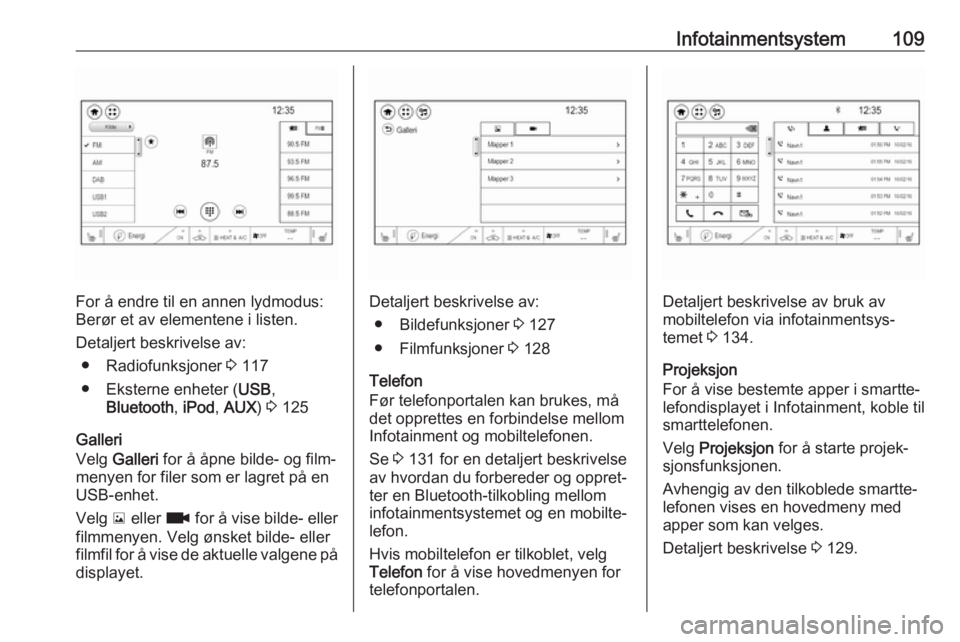
Infotainmentsystem109
For å endre til en annen lydmodus:
Berør et av elementene i listen.
Detaljert beskrivelse av: ● Radiofunksjoner 3 117
● Eksterne enheter ( USB,
Bluetooth , iPod , AUX ) 3 125
Galleri
Velg Galleri for å åpne bilde- og film‐
menyen for filer som er lagret på en
USB-enhet.
Velg y eller z for å vise bilde- eller
filmmenyen. Velg ønsket bilde- eller
filmfil for å vise de aktuelle valgene på
displayet.Detaljert beskrivelse av:
● Bildefunksjoner 3 127
● Filmfunksjoner 3 128
Telefon
Før telefonportalen kan brukes, må
det opprettes en forbindelse mellom
Infotainment og mobiltelefonen.
Se 3 131 for en detaljert beskrivelse
av hvordan du forbereder og oppret‐
ter en Bluetooth-tilkobling mellom
infotainmentsystemet og en mobilte‐
lefon.
Hvis mobiltelefon er tilkoblet, velg
Telefon for å vise hovedmenyen for
telefonportalen.Detaljert beskrivelse av bruk av
mobiltelefon via infotainmentsys‐
temet 3 134.
Projeksjon
For å vise bestemte apper i smartte‐
lefondisplayet i Infotainment, koble til
smarttelefonen.
Velg Projeksjon for å starte projek‐
sjonsfunksjonen.
Avhengig av den tilkoblede smartte‐
lefonen vises en hovedmeny med
apper som kan velges.
Detaljert beskrivelse 3 129.
Page 112 of 263
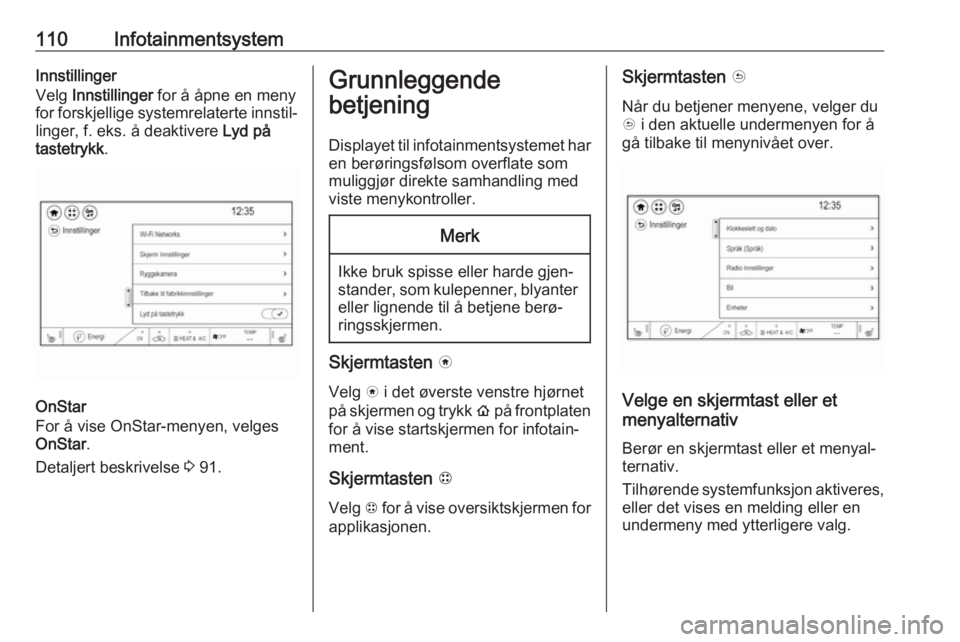
110InfotainmentsystemInnstillinger
Velg Innstillinger for å åpne en meny
for forskjellige systemrelaterte innstil‐ linger, f. eks. å deaktivere Lyd på
tastetrykk .
OnStar
For å vise OnStar-menyen, velges
OnStar .
Detaljert beskrivelse 3 91.
Grunnleggende
betjening
Displayet til infotainmentsystemet haren berøringsfølsom overflate som
muliggjør direkte samhandling med
viste menykontroller.Merk
Ikke bruk spisse eller harde gjen‐
stander, som kulepenner, blyanter eller lignende til å betjene berø‐
ringsskjermen.
Skjermtasten v
Velg v i det øverste venstre hjørnet
på skjermen og trykk p på frontplaten
for å vise startskjermen for infotain‐
ment.
Skjermtasten 1
Velg 1 for å vise oversiktskjermen for
applikasjonen.
Skjermtasten u
Når du betjener menyene, velger du
u i den aktuelle undermenyen for å
gå tilbake til menynivået over.
Velge en skjermtast eller et
menyalternativ
Berør en skjermtast eller et menyal‐
ternativ.
Tilhørende systemfunksjon aktiveres,
eller det vises en melding eller en
undermeny med ytterligere valg.
Page 113 of 263
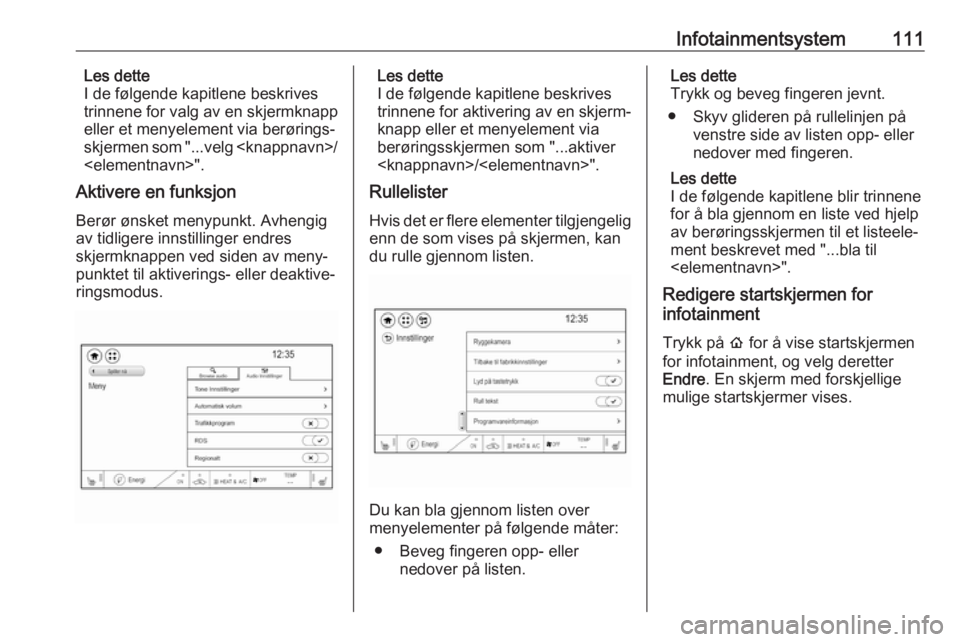
Infotainmentsystem111Les dette
I de følgende kapitlene beskrives
trinnene for valg av en skjermknapp
eller et menyelement via berørings‐
skjermen som "...velg
Aktivere en funksjon
Berør ønsket menypunkt. Avhengig
av tidligere innstillinger endres
skjermknappen ved siden av meny‐
punktet til aktiverings- eller deaktive‐
ringsmodus.Les dette
I de følgende kapitlene beskrives
trinnene for aktivering av en skjerm‐ knapp eller et menyelement via
berøringsskjermen som "...aktiver
Rullelister
Hvis det er flere elementer tilgjengelig enn de som vises på skjermen, kan
du rulle gjennom listen.
Du kan bla gjennom listen over
menyelementer på følgende måter:
● Beveg fingeren opp- eller nedover på listen.
Les dette
Trykk og beveg fingeren jevnt.
● Skyv glideren på rullelinjen på venstre side av listen opp- eller
nedover med fingeren.
Les dette
I de følgende kapitlene blir trinnene
for å bla gjennom en liste ved hjelp
av berøringsskjermen til et listeele‐
ment beskrevet med "...bla til
Redigere startskjermen for
infotainment
Trykk på p for å vise startskjermen
for infotainment, og velg deretter
Endre . En skjerm med forskjellige
mulige startskjermer vises.
Page 114 of 263
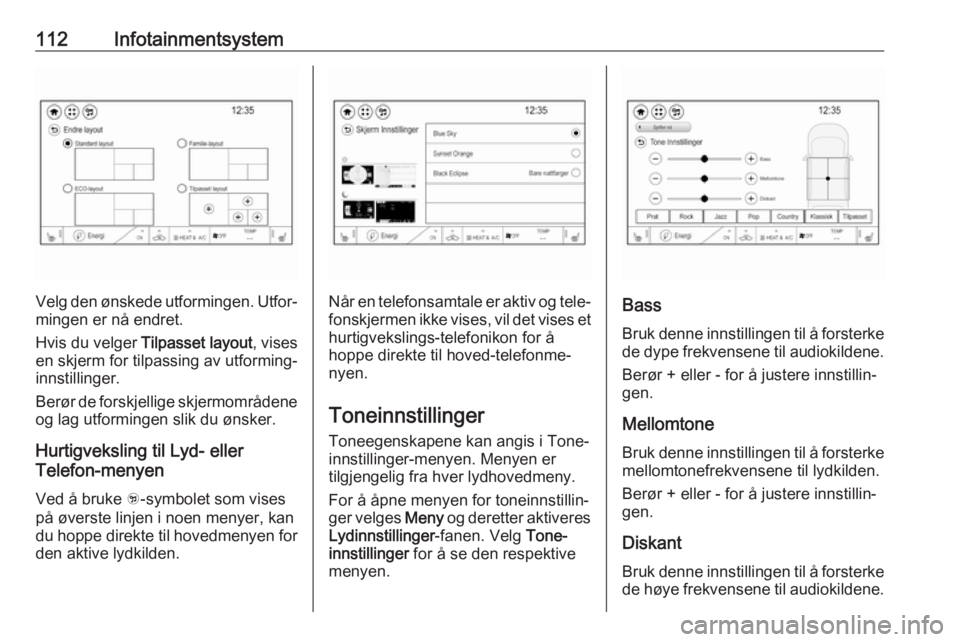
112Infotainmentsystem
Velg den ønskede utformingen. Utfor‐
mingen er nå endret.
Hvis du velger Tilpasset layout , vises
en skjerm for tilpassing av utforming- innstillinger.
Berør de forskjellige skjermområdene og lag utformingen slik du ønsker.
Hurtigveksling til Lyd- eller
Telefon-menyen
Ved å bruke w-symbolet som vises
på øverste linjen i noen menyer, kan
du hoppe direkte til hovedmenyen for den aktive lydkilden.Når en telefonsamtale er aktiv og tele‐
fonskjermen ikke vises, vil det vises et
hurtigvekslings-telefonikon for å
hoppe direkte til hoved-telefonme‐
nyen.
Toneinnstillinger
Toneegenskapene kan angis i Tone‐
innstillinger-menyen. Menyen er
tilgjengelig fra hver lydhovedmeny.
For å åpne menyen for toneinnstillin‐ ger velges Meny og deretter aktiveres
Lydinnstillinger -fanen. Velg Tone-
innstillinger for å se den respektive
menyen.Bass
Bruk denne innstillingen til å forsterke
de dype frekvensene til audiokildene.
Berør + eller - for å justere innstillin‐
gen.
Mellomtone Bruk denne innstillingen til å forsterke
mellomtonefrekvensene til lydkilden.
Berør + eller - for å justere innstillin‐
gen.
Diskant
Bruk denne innstillingen til å forsterke de høye frekvensene til audiokildene.
Page 115 of 263
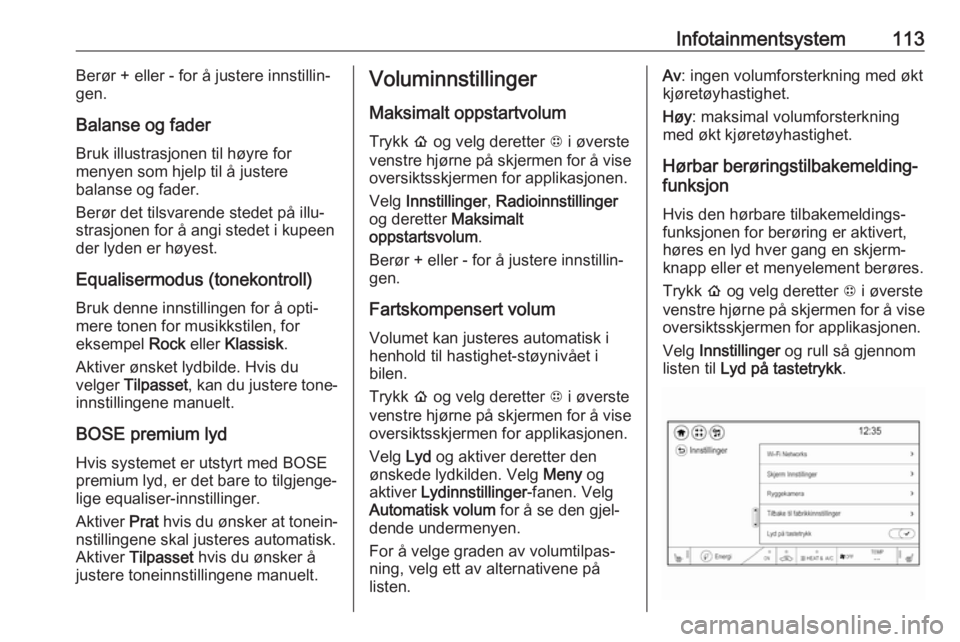
Infotainmentsystem113Berør + eller - for å justere innstillin‐
gen.
Balanse og fader
Bruk illustrasjonen til høyre for
menyen som hjelp til å justere
balanse og fader.
Berør det tilsvarende stedet på illu‐
strasjonen for å angi stedet i kupeen
der lyden er høyest.
Equalisermodus (tonekontroll)
Bruk denne innstillingen for å opti‐
mere tonen for musikkstilen, for
eksempel Rock eller Klassisk .
Aktiver ønsket lydbilde. Hvis du
velger Tilpasset , kan du justere tone‐
innstillingene manuelt.
BOSE premium lyd
Hvis systemet er utstyrt med BOSE
premium lyd, er det bare to tilgjenge‐
lige equaliser-innstillinger.
Aktiver Prat hvis du ønsker at tonein‐
nstillingene skal justeres automatisk.
Aktiver Tilpasset hvis du ønsker å
justere toneinnstillingene manuelt.Voluminnstillinger
Maksimalt oppstartvolum
Trykk p og velg deretter 1 i øverste
venstre hjørne på skjermen for å vise
oversiktsskjermen for applikasjonen.
Velg Innstillinger , Radioinnstillinger
og deretter Maksimalt
oppstartsvolum .
Berør + eller - for å justere innstillin‐
gen.
Fartskompensert volum
Volumet kan justeres automatisk i
henhold til hastighet-støynivået i
bilen.
Trykk p og velg deretter 1 i øverste
venstre hjørne på skjermen for å vise
oversiktsskjermen for applikasjonen.
Velg Lyd og aktiver deretter den
ønskede lydkilden. Velg Meny og
aktiver Lydinnstillinger -fanen. Velg
Automatisk volum for å se den gjel‐
dende undermenyen.
For å velge graden av volumtilpas‐
ning, velg ett av alternativene på
listen.Av : ingen volumforsterkning med økt
kjøretøyhastighet.
Høy : maksimal volumforsterkning
med økt kjøretøyhastighet.
Hørbar berøringstilbakemelding-
funksjon
Hvis den hørbare tilbakemeldings‐
funksjonen for berøring er aktivert,
høres en lyd hver gang en skjerm‐
knapp eller et menyelement berøres.
Trykk p og velg deretter 1 i øverste
venstre hjørne på skjermen for å vise
oversiktsskjermen for applikasjonen.
Velg Innstillinger og rull så gjennom
listen til Lyd på tastetrykk .
Page 116 of 263
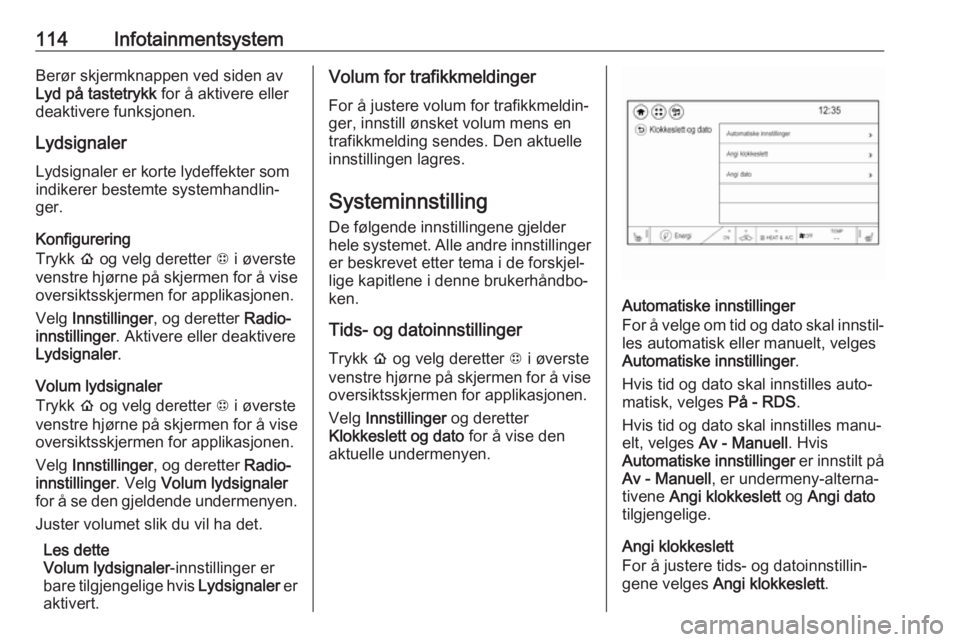
114InfotainmentsystemBerør skjermknappen ved siden avLyd på tastetrykk for å aktivere eller
deaktivere funksjonen.
LydsignalerLydsignaler er korte lydeffekter som
indikerer bestemte systemhandlin‐
ger.
Konfigurering
Trykk p og velg deretter 1 i øverste
venstre hjørne på skjermen for å vise
oversiktsskjermen for applikasjonen.
Velg Innstillinger , og deretter Radio‐
innstillinger . Aktivere eller deaktivere
Lydsignaler .
Volum lydsignaler
Trykk p og velg deretter 1 i øverste
venstre hjørne på skjermen for å vise
oversiktsskjermen for applikasjonen.
Velg Innstillinger , og deretter Radio‐
innstillinger . Velg Volum lydsignaler
for å se den gjeldende undermenyen.
Juster volumet slik du vil ha det.
Les dette
Volum lydsignaler -innstillinger er
bare tilgjengelige hvis Lydsignaler er
aktivert.Volum for trafikkmeldinger
For å justere volum for trafikkmeldin‐
ger, innstill ønsket volum mens en
trafikkmelding sendes. Den aktuelle
innstillingen lagres.
Systeminnstilling De følgende innstillingene gjelder
hele systemet. Alle andre innstillinger
er beskrevet etter tema i de forskjel‐
lige kapitlene i denne brukerhåndbo‐
ken.
Tids- og datoinnstillinger Trykk p og velg deretter 1 i øverste
venstre hjørne på skjermen for å vise
oversiktsskjermen for applikasjonen.
Velg Innstillinger og deretter
Klokkeslett og dato for å vise den
aktuelle undermenyen.
Automatiske innstillinger
For å velge om tid og dato skal innstil‐ les automatisk eller manuelt, velges
Automatiske innstillinger .
Hvis tid og dato skal innstilles auto‐
matisk, velges På - RDS.
Hvis tid og dato skal innstilles manu‐ elt, velges Av - Manuell . Hvis
Automatiske innstillinger er innstilt på
Av - Manuell , er undermeny-alterna‐
tivene Angi klokkeslett og Angi dato
tilgjengelige.
Angi klokkeslett
For å justere tids- og datoinnstillin‐
gene velges Angi klokkeslett .
Page 117 of 263
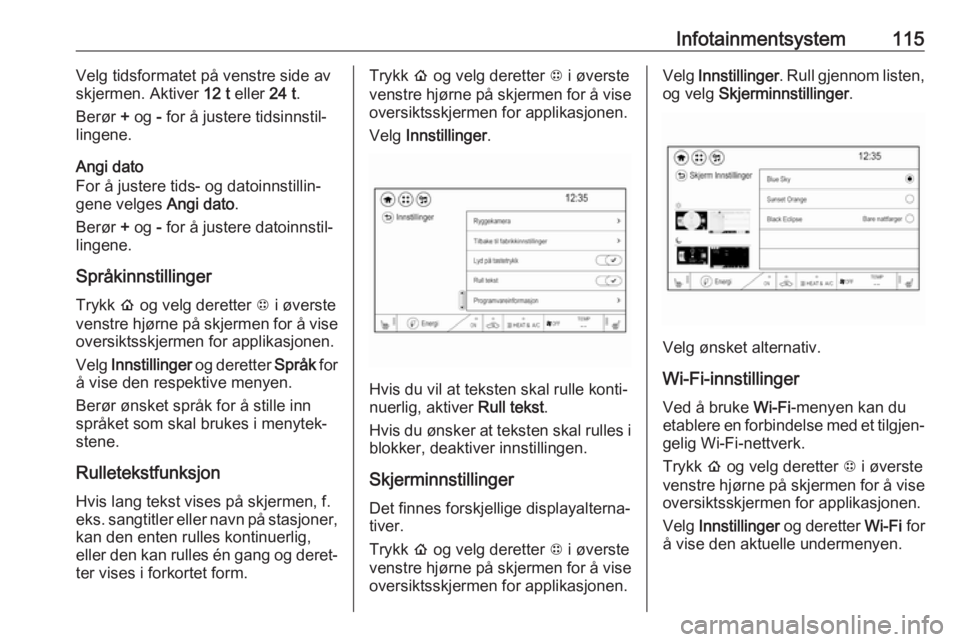
Infotainmentsystem115Velg tidsformatet på venstre side av
skjermen. Aktiver 12 t eller 24 t.
Berør + og - for å justere tidsinnstil‐
lingene.
Angi dato
For å justere tids- og datoinnstillin‐
gene velges Angi dato.
Berør + og - for å justere datoinnstil‐
lingene.
Språkinnstillinger
Trykk p og velg deretter 1 i øverste
venstre hjørne på skjermen for å vise
oversiktsskjermen for applikasjonen.
Velg Innstillinger og deretter Språk for
å vise den respektive menyen.
Berør ønsket språk for å stille inn
språket som skal brukes i menytek‐
stene.
Rulletekstfunksjon Hvis lang tekst vises på skjermen, f.
eks. sangtitler eller navn på stasjoner,
kan den enten rulles kontinuerlig,
eller den kan rulles én gang og deret‐ ter vises i forkortet form.Trykk p og velg deretter 1 i øverste
venstre hjørne på skjermen for å vise
oversiktsskjermen for applikasjonen.
Velg Innstillinger .
Hvis du vil at teksten skal rulle konti‐
nuerlig, aktiver Rull tekst.
Hvis du ønsker at teksten skal rulles i blokker, deaktiver innstillingen.
Skjerminnstillinger
Det finnes forskjellige displayalterna‐
tiver.
Trykk p og velg deretter 1 i øverste
venstre hjørne på skjermen for å vise
oversiktsskjermen for applikasjonen.
Velg Innstillinger . Rull gjennom listen,
og velg Skjerminnstillinger .
Velg ønsket alternativ.
Wi-Fi-innstillinger Ved å bruke Wi-Fi-menyen kan du
etablere en forbindelse med et tilgjen‐
gelig Wi-Fi-nettverk.
Trykk p og velg deretter 1 i øverste
venstre hjørne på skjermen for å vise
oversiktsskjermen for applikasjonen.
Velg Innstillinger og deretter Wi-Fi for
å vise den aktuelle undermenyen.
Page 118 of 263
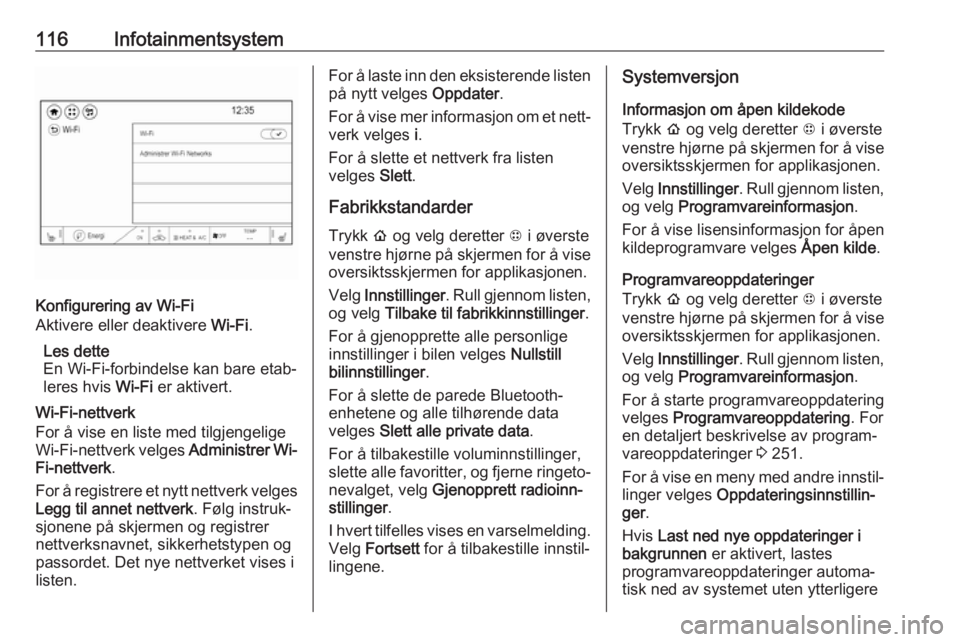
116Infotainmentsystem
Konfigurering av Wi-Fi
Aktivere eller deaktivere Wi-Fi.
Les dette
En Wi-Fi-forbindelse kan bare etab‐
leres hvis Wi-Fi er aktivert.
Wi-Fi-nettverk
For å vise en liste med tilgjengelige
Wi-Fi-nettverk velges Administrer Wi-
Fi-nettverk .
For å registrere et nytt nettverk velges
Legg til annet nettverk . Følg instruk‐
sjonene på skjermen og registrer
nettverksnavnet, sikkerhetstypen og
passordet. Det nye nettverket vises i
listen.
For å laste inn den eksisterende listen på nytt velges Oppdater.
For å vise mer informasjon om et nett‐ verk velges i.
For å slette et nettverk fra listen
velges Slett.
Fabrikkstandarder
Trykk p og velg deretter 1 i øverste
venstre hjørne på skjermen for å vise oversiktsskjermen for applikasjonen.
Velg Innstillinger . Rull gjennom listen,
og velg Tilbake til fabrikkinnstillinger .
For å gjenopprette alle personlige
innstillinger i bilen velges Nullstill
bilinnstillinger .
For å slette de parede Bluetooth-
enhetene og alle tilhørende data
velges Slett alle private data .
For å tilbakestille voluminnstillinger,
slette alle favoritter, og fjerne ringeto‐ nevalget, velg Gjenopprett radioinn‐
stillinger .
I hvert tilfelles vises en varselmelding.
Velg Fortsett for å tilbakestille innstil‐
lingene.Systemversjon
Informasjon om åpen kildekode
Trykk p og velg deretter 1 i øverste
venstre hjørne på skjermen for å vise
oversiktsskjermen for applikasjonen.
Velg Innstillinger . Rull gjennom listen,
og velg Programvareinformasjon .
For å vise lisensinformasjon for åpen
kildeprogramvare velges Åpen kilde.
Programvareoppdateringer Trykk p og velg deretter 1 i øverste
venstre hjørne på skjermen for å vise
oversiktsskjermen for applikasjonen.
Velg Innstillinger . Rull gjennom listen,
og velg Programvareinformasjon .
For å starte programvareoppdatering
velges Programvareoppdatering . For
en detaljert beskrivelse av program‐
vareoppdateringer 3 251.
For å vise en meny med andre innstil‐
linger velges Oppdateringsinnstillin‐
ger .
Hvis Last ned nye oppdateringer i
bakgrunnen er aktivert, lastes
programvareoppdateringer automa‐
tisk ned av systemet uten ytterligere
Page 119 of 263
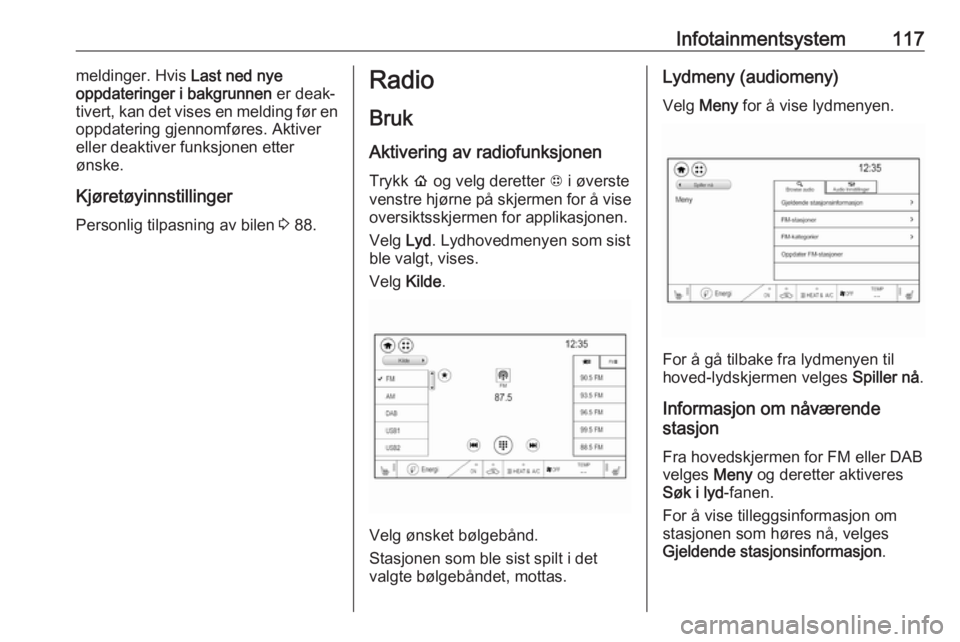
Infotainmentsystem117meldinger. Hvis Last ned nye
oppdateringer i bakgrunnen er deak‐
tivert, kan det vises en melding før en
oppdatering gjennomføres. Aktiver
eller deaktiver funksjonen etter
ønske.
Kjøretøyinnstillinger Personlig tilpasning av bilen 3 88.Radio
Bruk
Aktivering av radiofunksjonen Trykk p og velg deretter 1 i øverste
venstre hjørne på skjermen for å vise oversiktsskjermen for applikasjonen.
Velg Lyd. Lydhovedmenyen som sist
ble valgt, vises.
Velg Kilde.
Velg ønsket bølgebånd.
Stasjonen som ble sist spilt i det
valgte bølgebåndet, mottas.
Lydmeny (audiomeny)
Velg Meny for å vise lydmenyen.
For å gå tilbake fra lydmenyen til
hoved-lydskjermen velges Spiller nå.
Informasjon om nåværende
stasjon
Fra hovedskjermen for FM eller DAB velges Meny og deretter aktiveres
Søk i lyd -fanen.
For å vise tilleggsinformasjon om
stasjonen som høres nå, velges
Gjeldende stasjonsinformasjon .
Page 120 of 263
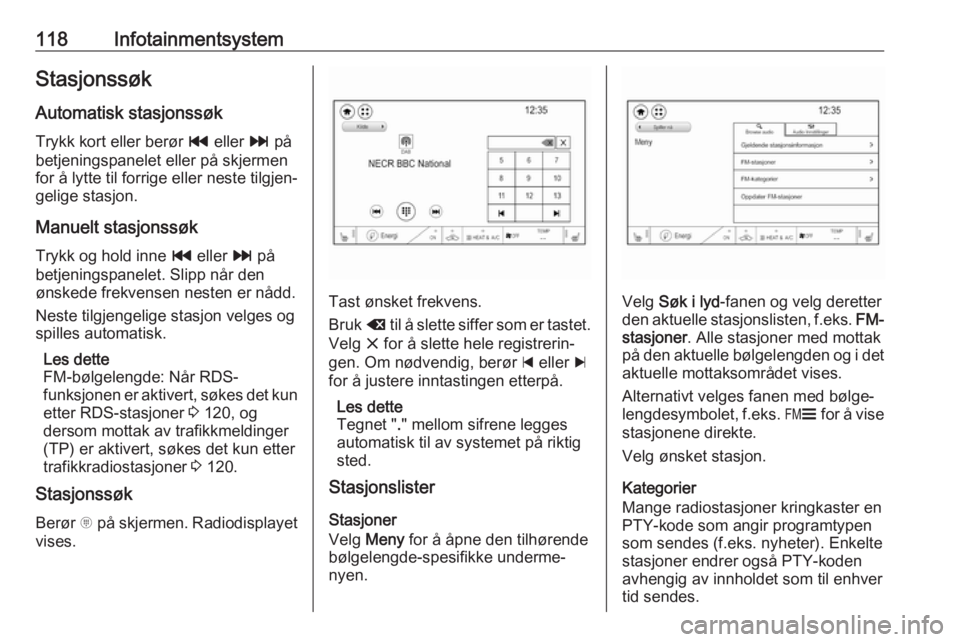
118InfotainmentsystemStasjonssøkAutomatisk stasjonssøk
Trykk kort eller berør t eller v på
betjeningspanelet eller på skjermen
for å lytte til forrige eller neste tilgjen‐
gelige stasjon.
Manuelt stasjonssøk
Trykk og hold inne t eller v på
betjeningspanelet. Slipp når den
ønskede frekvensen nesten er nådd.
Neste tilgjengelige stasjon velges og
spilles automatisk.
Les dette
FM-bølgelengde: Når RDS-
funksjonen er aktivert, søkes det kun
etter RDS-stasjoner 3 120, og
dersom mottak av trafikkmeldinger
(TP) er aktivert, søkes det kun etter
trafikkradiostasjoner 3 120.
Stasjonssøk
Berør x på skjermen. Radiodisplayet
vises.
Tast ønsket frekvens.
Bruk { til å slette siffer som er tastet.
Velg x for å slette hele registrerin‐
gen. Om nødvendig, berør d eller c
for å justere inntastingen etterpå.
Les dette
Tegnet " ." mellom sifrene legges
automatisk til av systemet på riktig
sted.
Stasjonslister
Stasjoner
Velg Meny for å åpne den tilhørende
bølgelengde-spesifikke underme‐
nyen.Velg Søk i lyd -fanen og velg deretter
den aktuelle stasjonslisten, f.eks. FM-
stasjoner . Alle stasjoner med mottak
på den aktuelle bølgelengden og i det aktuelle mottaksområdet vises.
Alternativt velges fanen med bølge‐
lengdesymbolet, f.eks. ~ for å vise
stasjonene direkte.
Velg ønsket stasjon.
Kategorier
Mange radiostasjoner kringkaster en
PTY-kode som angir programtypen
som sendes (f.eks. nyheter). Enkelte
stasjoner endrer også PTY-koden
avhengig av innholdet som til enhver
tid sendes.